excel求乘积 数值连乘计算方法
发布时间:2025-05-20 编辑:游乐网
在excel中使用product函数进行数值连乘的方法是输入公式=product(数值1,数值2,数值3,...),其中数值可以是具体的数字、单元格引用或范围。product函数与其他函数结合使用的技巧包括:1.与if函数结合,根据条件选择参与乘积计算的数值,如=product(if(a1:a5>0,a1:a5,1));2.与arrayformula结合处理数组数据,如=arrayformula(product(a1:a5))。在excel中进行大规模数据的乘积计算时需要注意:1.数据量大时计算速度可能变慢;2.可以通过分批处理数据或使用vba编写宏来优化性能。
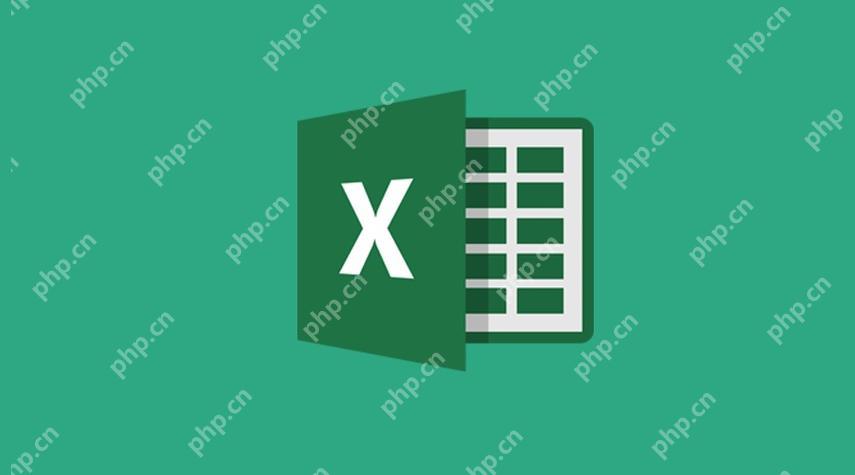
Excel中求乘积的数值连乘计算可以通过PRODUCT函数来实现。这个函数可以快速计算一系列数值的乘积,使用起来非常方便。
如何在Excel中使用PRODUCT函数进行数值连乘?在Excel中使用PRODUCT函数非常简单。你只需要在单元格中输入公式=PRODUCT(数值1,数值2,数值3,...),其中数值可以是具体的数字、单元格引用或者范围。例如,如果你想计算A1到A5单元格中的数值的乘积,你可以输入=PRODUCT(A1:A5)。这个方法不仅适用于连续的单元格,也可以用于非连续的单元格,比如=PRODUCT(A1,A3,A5)。有时候,我会发现一些用户会把PRODUCT函数和SUM函数混淆,导致计算出错。其实,只要记住PRODUCT是用来做乘法的,就不会出错了。
PRODUCT函数与其他函数结合使用有什么技巧?PRODUCT函数可以与其他函数结合使用,实现更复杂的计算。例如,你可以使用IF函数来根据条件选择哪些数值参与乘积计算,像这样=PRODUCT(IF(A1:A5>0,A1:A5,1)),这会将A1到A5中大于0的数值相乘,其余的数值视为1。另外,PRODUCT函数还可以和ARRAYFORMULA结合,用于处理数组数据,比如=ARRAYFORMULA(PRODUCT(A1:A5))。我个人觉得,这种结合使用的方式非常灵活,可以根据实际需求进行调整。不过,有时候这种组合会让公式看起来有点复杂,需要多加练习才能熟练掌握。
在Excel中进行大规模数据的乘积计算时需要注意什么?当你需要处理大量数据时,使用PRODUCT函数可能会遇到一些性能问题。特别是当数据量很大时,计算速度可能会变慢。为了优化性能,你可以考虑将数据分批处理,或者使用VBA编写宏来提高计算效率。比如,你可以写一个简单的VBA代码来循环计算每个批次的数据,然后将结果汇总。说实话,我在处理大数据时,经常会遇到这种情况,所以我会提前规划好数据的分批处理方案,这样可以大大提高工作效率。
相关阅读
MORE
+- excel只对筛选数据做乘法 条件乘积计算实现方法 05-22 excel删除重复项 快速删除重复数据技巧分享 05-22
- excel表格新手入门公式 10个必学基础函数汇总 05-21 excel如何进行排名 无重复名次的函数解决方案 05-20
- excel求乘积 数值连乘计算方法 05-20 excel男女人数怎么算 性别统计的2种函数方案 05-20
- excel工资表函数算工资公式 薪资计算函数组合方案 05-19 excel除法函数等于0 避免除零错误的处理方法 05-18
- excel减法函数 数值相减公式应用 05-18 excel函数公式加法求和 数值累计计算指南 05-18
- excel表格求和怎么做 5种不同场景的求和方法 05-17 两个excel表格筛选出重复的内容 跨表查重方法详解 05-16
- excel中除以的函数公式 除法运算符号使用指南 05-15 excel公式÷怎么打 除法符号输入方法 05-14
- 为何早期版本 Win7 系统用纯色桌面背景会使登录变慢? 05-14 excel提取某一列数据 快速分离指定列的3种技巧 05-14
- excel除法怎么操作 数值除法计算步骤演示 05-14 excel一列数据乘以0.5 批量数据倍数计算技巧 05-13































 湘公网安备
43070202000716号
湘公网安备
43070202000716号